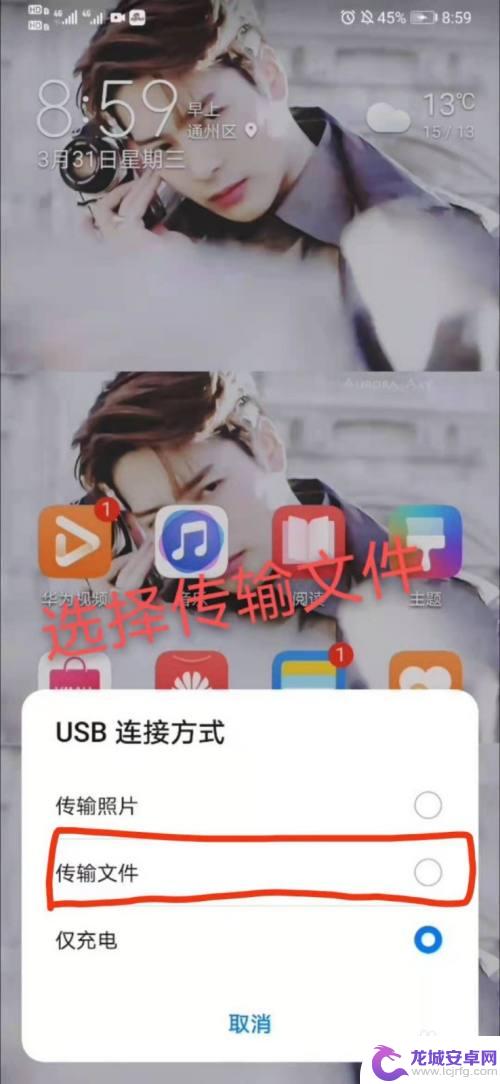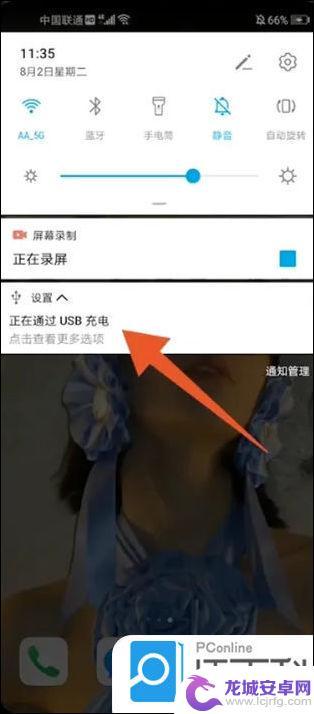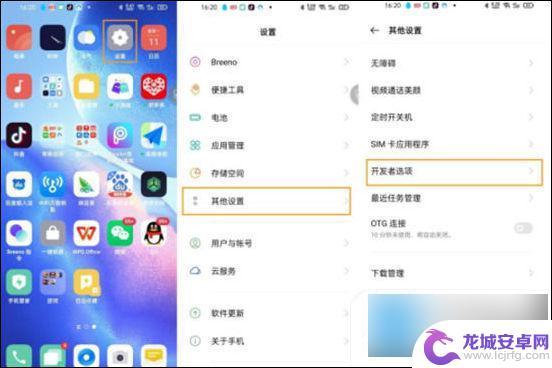手机文件怎么上传电脑 电脑手机互传文件的步骤
手机和电脑之间的文件传输一直以来都是我们日常生活中常遇到的问题,随着科技的不断发展,我们现在拥有了更多方便快捷的方法来传输文件。无论是将手机上的照片传输到电脑上保存,还是将电脑上的文档传输到手机上方便随时查看,都成为了我们的需求。究竟如何实现手机和电脑之间的文件互传呢?接下来我们将介绍一些简单易行的步骤,让您轻松实现手机文件上传电脑的目标。
电脑手机互传文件的步骤
怎么把手机文件传到电脑上?
方法一、
1. 首先把数据线插入手机后,再将另一头数据线插入主机的接口;

2. 这时候手机上会显示正在通过usb充电,点击进入查看更多选项;
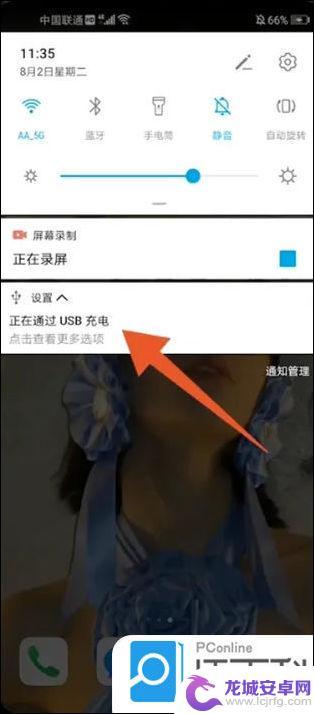
3. 弹出usb连接方式之后,选择个人需要的连接方式就可以了;
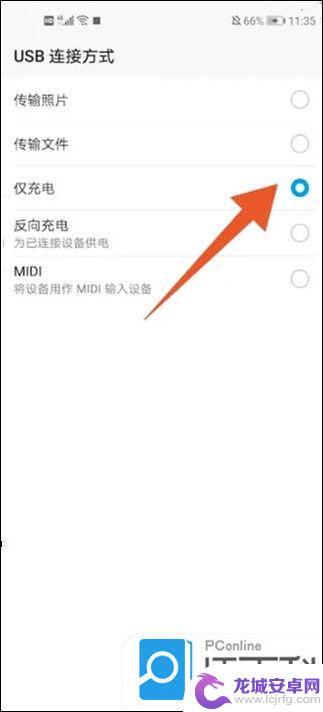
4. 再点击电脑上的此电脑选项,进去就可以看见手机已经连接到电脑了。
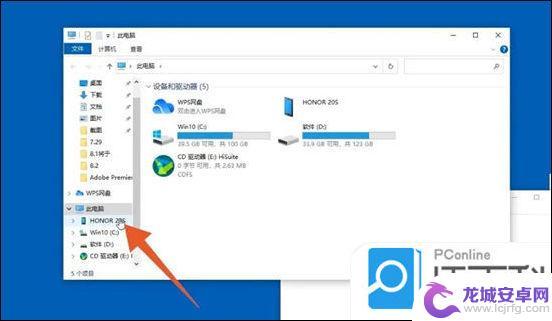
方法二、
1. 首先可以在电脑上登录qq或微信。
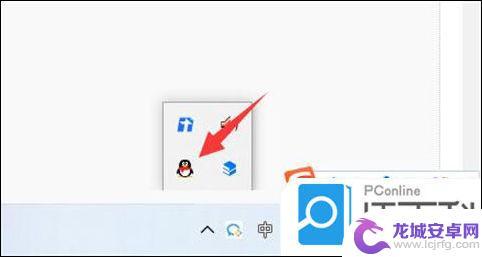
2. 接着打开手机上的qq或微信。
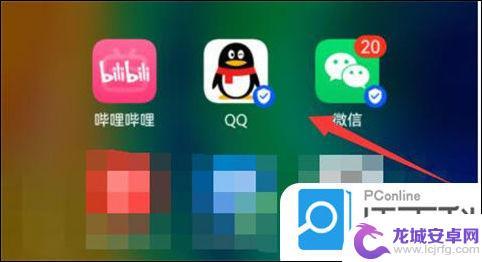
3. 然后打开“设备”里的“文件传输助手”。
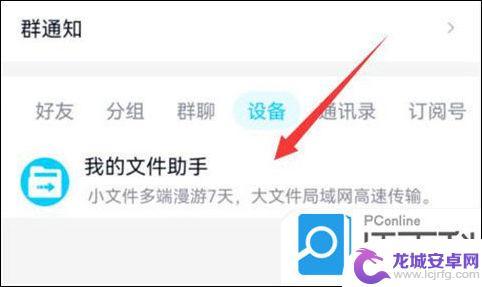
4. 随后点击图示的“图片”按钮。
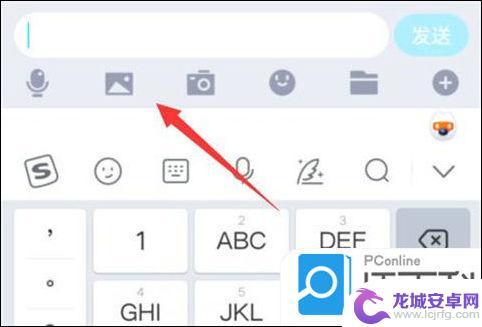
5. 最后选中想要传的图片,点击“确定”就能传到电脑上了。
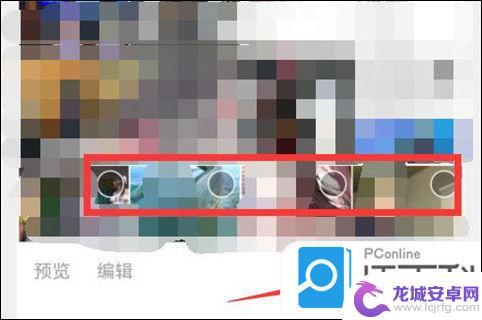
以上是手机文件上传到电脑的方法,如果您遇到类似情况,可以按照我提供的方法解决,希望对大家有所帮助。
相关教程
-
手机电脑互传文件在哪里 手机文件在哪里找到
在日常生活中,我们经常会遇到需要在手机和电脑之间传输文件的情况,不过许多人却不清楚在手机和电脑之间互传文件的具体方法。手机文件通常存储在内部存储或SD卡中,而电脑文件则存储在硬...
-
手机直接传输到电脑 手机通过USB连接电脑传输文件步骤详解
现代社会,手机成为人们生活中不可或缺的重要工具之一,随着技术的不断进步,如今我们可以通过手机直接传输文件到电脑。只需简单地通过USB连接手机与电脑,便能轻松实现文件的传输。这一...
-
电脑上面的文件怎么传到手机上 电脑文件如何传到手机
在日常生活中,我们经常会遇到需要在电脑和手机之间传输文件的情况,无论是照片、文档还是音乐,如何快速、方便地将电脑上的文件传输到手机上成为许多人关注的问题。幸运的是现在有许多方法...
-
互传如何把电脑文件传到手机上 如何将电脑文件传到手机上
在现代社会中电脑和手机已成为我们生活中不可或缺的工具,由于两者之间操作系统的不同,我们常常面临一个问题:如何将电脑中的文件传输到手机上呢?幸运的是随着科技的发展,我们有了很多简...
-
oppo手机和电脑互传文件 OPPO手机如何通过蓝牙将文件数据传输到电脑
如今,手机已成为我们生活中不可或缺的一部分,在我们的日常使用中,经常会遇到需要将手机中的文件传输到电脑的情况。而OPPO手机作为一款备受欢迎的智能手...
-
oppo传输文件设置 oppo手机如何连接电脑传输文件
在日常生活中,我们经常需要将手机中的文件传输到电脑上进行备份或编辑,而对于使用oppo手机的用户来说,如何正确连接手机到电脑进行文件传输可能是一个值得关注的问题。通过oppo手...
-
如何用语音唤醒苹果6手机 苹果手机语音唤醒功能怎么开启
苹果6手机拥有强大的语音唤醒功能,只需简单的操作就能让手机立即听从您的指令,想要开启这项便利的功能,只需打开设置,点击Siri和搜索,然后将允许Siri在锁定状态下工作选项打开...
-
苹果x手机怎么关掉 苹果手机关机关不掉解决方法
在我们日常生活中,手机已经成为了我们不可或缺的一部分,尤其是苹果X手机,其出色的性能和设计深受用户喜爱。有时候我们可能会遇到一些困扰,比如无法关机的情况。苹果手机关机关不掉的问...
-
如何查看苹果手机详细信息 苹果手机如何查看详细设备信息
苹果手机作为一款备受瞩目的智能手机,拥有许多令人称赞的功能和设计,有时我们可能需要查看更详细的设备信息,以便更好地了解手机的性能和配置。如何查看苹果手机的详细信息呢?通过一些简...
-
手机怎么把图片保存到u盘 手机照片传到U盘教程
在日常生活中,我们经常会遇到手机存储空间不足的问题,尤其是拍摄大量照片后,想要将手机中的照片传输到U盘中保存是一个很好的解决办法。但是许多人可能不清楚如何操作。今天我们就来教大...